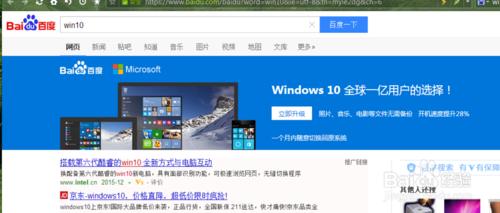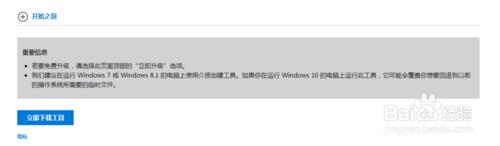筆記本win7升級win10?
win10發佈到現在也挺久的了,筆者平時也喜歡折騰電腦。聽說win10比win7要快30%左右,所以利用週末的時間,就把聯想y460的本本系統升級到了win10。中間還是有很多坎坷,就分享一下的自己的經驗吧。
工具/原料
筆記本一臺
已經安裝了win7、win8系統的或者win10的
方法/步驟
安裝win10目前我熟悉的有兩種,一是直接百度搜索win10,會出來一個微軟和百度合作的自動升級工具,滿足要求的電腦都可以通過此工具升級。360類似也有一個升級工具,可以直接升級系統到win10.如下圖。。。
還有一種方法就是純淨安裝,注意:通過此方法安裝的win10,部分驅動可能沒辦法用,因為很多驅動工具還沒出對應的win10驅動。筆者是通過U盤進行的純淨安裝,步驟如下。
鏡像文件還是得通過升級工具進行下載,當然其他平臺也有,但還是用微軟官網的比較安全的。工具地址:https://www.microsoft.com/zh-cn/software-download/windows10
點擊網頁中的 “立即下載工具”按鈕下載。
按照網頁中說明的方法步驟,即可按照完成。筆者是通過U盤安裝的,因為比較乾淨一點。
此步驟和那個地址上說明的一樣,按照步驟操作即可,注意U盤裡面的文件做下備份,這個創建完成後,U盤裡面的東西是會被清空的。
步驟如下:
按照這些說明執行全新安裝 Windows 10。如果你想要免費升級到 Windows 10,請按照使用工具升級到 Windows 10 部分中的說明進行操作。如果你尚未升級到 Windows 10,並且執行了全新安裝,你將需要輸入 Windows 7、Windows 8.1 或 Windows 10 的合格產品密鑰或購買許可以激活 Windows 10。單擊“此處”獲取有關合格版本的信息。
警告
如果你在安裝期間格式化驅動器分區,將清除該分區上的任何數據。請確保備份所有要保留的數據,然後再開始操作。
1,請運行介質創建工具。選擇“為另一臺電腦創建安裝介質”。
2,選擇適用於 Windows 10 的語言、版本和體系結構(64 位或 32 位)。
3,按照這些步驟創建安裝介質,然後在完成後選擇“完成”。
4,當你已準備好執行全新安裝時,打開電腦,插入你已創建的 DVD 或 U 盤,然後關閉電腦。
5,重新啟動電腦,然後按任意鍵從 DVD 或 U 盤啟動。
如果重新啟動電腦後啟動的是當前版本的 Windows,則可能需要在電腦的 BIOS 或 UEFI 設置中打開引導菜單或更改引導順序,以便你的電腦可從介質進行啟動。若要打開引導菜單或更改引導順序,通常需要在打開電腦後立即按組合鍵(如 F2、F12、Delete 或 Esc)。有關更改電腦引導順序的說明,請查看電腦的隨附文檔或者轉至製造商的網站。
如果更改引導菜單或順序不起作用,請按以下順序再試一次:登錄 Windows、關機,然後啟動電腦。
6,在“安裝 Windows”頁面上,輸入語言和其他首選項,然後選擇“下一步”。
7,選擇“安裝 Windows”。
在“輸入產品密鑰以激活 Windows”頁面上,輸入你的產品密鑰。如果你已購買 Windows 10,則產品密鑰應該在購買確認電子郵件中。它如下所示: 產品密鑰: XXXXX-XXXXX-XXXXX-XXXXX-XXXXX。
注意
如果你已在此電腦上成功激活 Windows 10,包括通過利用免費升級優惠進行的升級,則無需輸入 Windows 10 產品密鑰。通過選擇“跳過”按鈕,你可以跳過產品密鑰頁面。你的電腦稍後將自動激活。
8,在“許可條款”頁面上,如果接受許可條款,請選擇“我接受許可條款”,然後選擇“下一步”。
9,在“你想執行哪種類型的安裝?”頁面上,請選擇“自定義”。
10,在“你想將 Windows 安裝在哪裡?”頁面上,選擇所需分區,選擇要執行的格式化選項(如果需要),然後按照說明操作。
完成格式化後,選擇“下一步”。
按照安裝說明的其餘步驟完成 Windows 安裝。
安裝完成後,你會發現c盤裡面會多個,windows.old的文件無法刪除,可以通過磁盤清理解決,清理舊系統文件。
最後就是驅動問題,筆者的電腦安裝後,發現遊戲進不了,我的是N卡,驅動程序也已經安裝好。原因是n卡的後臺程序的第一個預覽菜單點了後,會導致程序無法工作而關閉,可以通過那個軟件更新,下載完整的驅動包,安裝後可以解決此問題。
win10還是有很多不完善的地方,喜歡win10的朋友可以試一下。。
注意事項
U盤數據注意備份。
C盤數據注意備份或者轉移到其他盤。